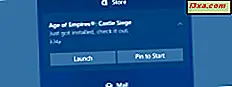ไม่ว่าจะเป็นเพราะเรามองพวกเขามากเกินไปหรือเพราะพวกเขาแผ่แสงสีฟ้ามากเกินไปหน้าจอเป็นที่รู้จักกันทำให้เกิดปัญหาสายตา ในโลกปัจจุบันมันแทบเป็นไปไม่ได้ที่จะหลีกเลี่ยงการใช้มัน นอกจากนี้ยังมีนกฮูกกลางคืนหลายตัวเช่นตัวเราดูหน้าจอคอมพิวเตอร์ของเราในช่วงกลางคืนเป็นประจำ ข่าวดีอย่างหนึ่งก็คือเริ่มต้นด้วยการอัพเดต Creators Windows 10 มี Night light ซึ่งเป็นโหมดการแสดงผลที่ออกแบบมาเพื่อลดความเครียดสายตาโดยการลดแสงสีน้ำเงินที่ปล่อยออกมาจากเครื่องคอมพิวเตอร์ของคุณ ในบทความนี้เราจะแสดงวิธีการดังกล่าวและวิธีการเปิดใช้งาน:
หมายเหตุ: คู่มือนี้สร้างขึ้นสำหรับการอัพเดตผู้สร้าง Windows 10 ซึ่งจะพร้อมใช้งานสำหรับผู้ใช้ Windows 10 ทั้งหมดฟรีโดยเริ่มต้นในฤดูใบไม้ผลิปี 2017 รุ่นก่อนหน้าของ Windows 10 ที่ออกก่อนปีพ. ศ. 2560 ไม่มีคุณลักษณะนี้ในขณะที่เวอร์ชันที่ใหม่กว่า ทำ.
"Night light" ใน Windows 10 คืออะไร?
หากคุณพบว่าตัวเองทำงานกับคอมพิวเตอร์หรือแล็ปท็อปในช่วงปลายชั่วโมงคุณต้องใส่ใจกับสายตามาก หลังจากมองไปที่จอภาพเป็นเวลานานในช่วงเวลากลางคืนดวงตาของคุณจางลงเพื่อรับมือกับความแตกต่างระหว่างแสงสว่างด้านหน้าและสภาพแวดล้อมที่มืดรอบตัวคุณ จากนั้นหลังจากช่วงเวลาอื่นน้ำตาอาจเริ่มจวนออกมาจากดวงตาของคุณศีรษะของคุณเริ่มเจ็บและการนอนหลับดูเหมือนว่าจะหลบหนีจากคุณ ถ้าคุณเป็นนกฮูกกลางคืนคุณอาจจะคุ้นเคยกับอาการเหล่านี้ทั้งหมด
ในช่วงไม่กี่ปีที่ผ่านมาหลักฐานปรากฏว่าอาการเมื่อยล้าเมื่อมองหน้าจอในเวลากลางคืนและปัญหาสุขภาพทั้งหมดเกิดจากการสัมผัสกับแสงสีน้ำเงิน มันเป็นสิ่งที่ช่วยให้คุณนอนหลับได้และมันเป็นสิ่งที่ทำให้ตาของคุณเจ็บปวด
โชคดีที่ชื่อใหญ่จากโลกเทคโนโลยีได้เริ่มสังเกตเห็นปัญหานี้แล้วและ Microsoft ก็เป็นหนึ่งในนั้น โซลูชันของ บริษัท นี้เรียกว่า Night light : โหมดการแสดงผลพิเศษที่เปลี่ยนสีที่แสดงบนหน้าจอของคุณไปสู่รุ่นที่อุ่นกว่า กล่าวอีกนัยหนึ่ง แสงกลางคืน จะลบแสงสีฟ้าออกจากหน้าจอของคุณบางส่วน อ่านหัวข้อถัดไปเพื่อเรียนรู้วิธีเปิดใช้งานคุณลักษณะนี้
วิธีเปิดใช้ "Night light" ใน Windows 10
เริ่มต้นด้วยการเปิดแอปการตั้งค่า วิธีง่ายๆในการทำคือเปิด เมนู Start จากนั้นคลิกหรือแตะที่ไอคอนเฟืองที่ด้านซ้าย

ในแอป " การตั้งค่า " ให้เปิดหมวด " ระบบ "

ในคอลัมน์ทางด้านซ้ายของหน้าต่างไปที่ส่วนที่เรียกว่า Display

ที่ด้านขวาของหน้าต่าง การตั้งค่า ค้นหาส่วนที่เรียกว่า สี และเปิดสวิตช์ ไฟกลางคืน

โหมด แสงกลางคืน จะมีการเปิดใช้งานระหว่างพระอาทิตย์ตกและพระอาทิตย์ขึ้น คุณจะเห็นว่ากิจกรรมถัดไปเมื่อเปิดใช้งานหรือปิดใช้ ไฟกลางคืน จะปรากฏขึ้นทางด้านขวาของชื่อระหว่างวงเล็บ
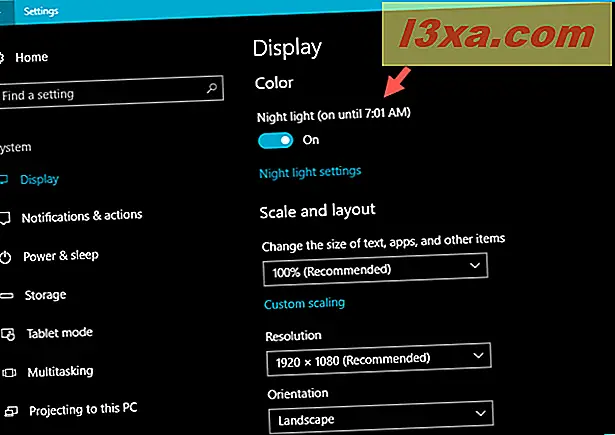
นั่นไม่ใช่ทั้งหมด: คุณสามารถปรับแต่งความเข้มของ แสงกลางคืน และคุณสามารถเปลี่ยนกำหนดการได้หากต้องการ อ่านหัวข้อถัดไปในบทแนะนำนี้เพื่อดูว่าการเปลี่ยนแปลงใดบ้างที่คุณสามารถทำได้
วิธีปรับอุณหภูมิสี "Night light" ใน Windows 10
หากต้องการเปลี่ยนแปลงวิธีการทำงานของ Night light ใน Windows 10 PC คุณจะต้องคลิกหรือแตะที่ การตั้งค่า Night light ภายใต้สวิตช์ Night light

ในการ ตั้งค่าแสงกลางคืน คุณจะได้รับคำอธิบายสั้น ๆ เกี่ยวกับข้อเท็จจริงที่ว่า "หน้าจอจะส่องแสงสีน้ำเงินซึ่งสามารถให้คุณได้ในเวลากลางคืนแสงกลางคืนจะแสดงสีที่อบอุ่นขึ้นเพื่อช่วยให้คุณนอนหลับ" จากนั้นคุณจะได้รับสวิทช์ที่ทำสิ่งเดียวกับก่อน: เปิดหรือ ปิด โหมด กลางคืน
จากนั้นคุณจะเห็นแถบเลื่อนที่เรียกว่า "อุณหภูมิสีในเวลากลางคืน" การลากตัวเลื่อนนี้ไปทางซ้ายหรือทางขวาจะทำให้หน้าจอของคุณใช้สีเหลืองอ่อนเพื่อลดสายตาหรือสีเย็นและสีฟ้าสม่ำเสมอ เล่นด้วยแถบเลื่อนนี้และดูอุณหภูมิสีที่รู้สึกดีที่สุดสำหรับคุณในเวลากลางคืน ถ้าคุณทำเช่นนี้ในเวลากลางคืนก็ไม่ควรจะยากเกินไปที่จะหาการตั้งค่าที่เหมาะสมที่คุณสามารถรู้สึกว่าดวงตาของคุณเริ่มที่จะผ่อนคลายบิต

วิธีตั้งค่าเมื่อ "Night light" เปิดขึ้นโดยอัตโนมัติ
ในหน้าต่าง "การตั้งค่าแสงตอนกลางคืน " เหมือนเดิมหลังจาก ที่ แถบเลื่อน "อุณหภูมิสีตอนกลางคืน" คุณจะเห็นส่วนที่เรียกว่า กำหนดการ ถ้าคุณเปิดสวิตช์ Nightlight สวิตช์ ไฟ Night ของ Schedule Night จะ เปิด และตั้งค่าให้ใช้ระหว่าง Sunset กับ Sunrise เวลาที่แน่นอนของพระอาทิตย์ตกและพระอาทิตย์ขึ้นจะถูกคำนวณโดยอัตโนมัติจาก Windows 10 ขึ้นอยู่กับตำแหน่งของคุณ

ถ้าคุณต้องการตั้งเวลาให้โหมด กลางคืน ทำงานโดยอัตโนมัติตามเวลาที่ระบุในแต่ละวันให้คลิกหรือแตะตัวเลือก " ตั้งชั่วโมง" และเลือกเวลา เปิด และ ปิด ด้วยตนเอง

นั่นคือทุกอย่างที่คุณสามารถกำหนดค่าสำหรับโหมด Night light ใน Windows 10
เป็นวิธีที่รวดเร็วในการเปิดและปิดไฟ "Night light"
มีวิธีในการเปิดหรือ ปิด โหมด แสงกลางคืน ใน Windows 10 ได้เร็วขึ้นกว่าที่จะไปผ่านแอป Settings เปิดศูนย์การทำงานโดยคลิกไอคอนที่มุมล่างขวาของหน้าจอหรือเลื่อนนิ้วจากขอบขวาของหน้าจอหากคุณมีอุปกรณ์ที่มีหน้าจอสัมผัส คุณสามารถกด Windows + A บนแป้นพิมพ์เพื่อให้ได้ผลเช่นเดียวกัน

จากนั้นคลิกหรือแตะที่ ขยาย เพื่อดูการดำเนินการที่รวดเร็วทั้งหมดที่พร้อมใช้งาน

จากนั้นในส่วนการดำเนินการอย่างรวดเร็วให้คลิกหรือแตะที่ปุ่ม กลางคืน เพื่อสลับจาก เปิด เป็น ปิด และอีกวิธีหนึ่ง
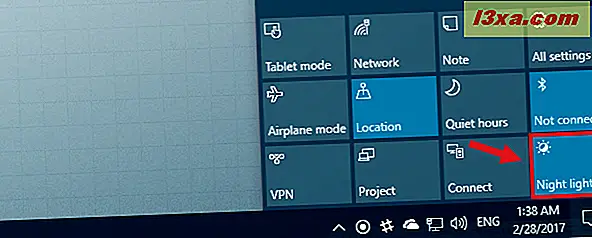
ข้อสรุป
แม้ว่าคุณจะทำงานเป็นเวลานานหลายชั่วโมงก็ตามไม่ได้หมายความว่าคุณไม่สามารถดูแลสุขภาพของคุณได้รวมทั้งดวงตาและการนอนของคุณ การลดแสงสีน้ำเงินดูเหมือนจะช่วยในเรื่องนี้ได้ดังนั้นไมโครซอฟท์จึงตัดสินใจที่จะให้เราเป็นเครื่องมือในการทำเช่นนั้น ลองดูแล้วดูว่ามันเหมาะสำหรับคุณอย่างไร จากนั้นให้กลับมาและบอกเราหากช่วยลดความเครียดในสายตาของคุณและถ้าคุณนอนหลับได้ดีขึ้น